如何在google Chrome中启用硬件加速提升浏览体验
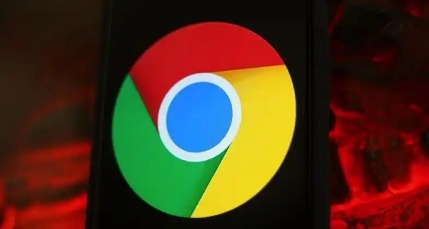
首先,打开 Google Chrome 浏览器,在浏览器界面的右上角,点击三个竖点组成的菜单图标,这会弹出一个下拉菜单。在下拉菜单中,找到并点击“设置”选项,进入浏览器的设置页面。
进入设置页面后,在左侧的导航栏中,选择“高级”选项,展开更多高级设置内容。在“高级”选项下,找到“系统”类别,点击进入系统相关设置。
在系统设置中,可以看到“使用硬件加速模式(如果可用)”这一选项,默认情况下,该选项通常是开启的。如果发现此选项处于关闭状态,只需将其切换为开启状态即可。开启后,浏览器将利用计算机的图形处理单元(GPU)来加速页面的渲染和视频播放等操作,从而提升整体的浏览体验。
完成以上设置后,关闭设置页面,重新打开浏览器进行浏览操作,就能享受到硬件加速带来的更流畅、更快速的浏览体验了。通过这样简单的设置,无论是浏览网页、观看视频还是进行其他在线活动,都能更加高效地完成,减少卡顿和延迟现象,让用户在网络世界中畅游无阻。
猜你喜欢
如何通过Chrome浏览器增强网页访问速度
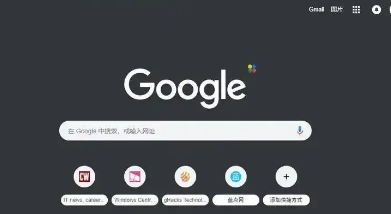 谷歌浏览器v416物联网安全:设备证书链验证
谷歌浏览器v416物联网安全:设备证书链验证
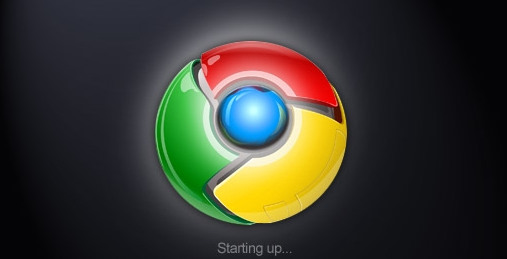 谷歌浏览器的网页性能检测与优化工具推荐
谷歌浏览器的网页性能检测与优化工具推荐
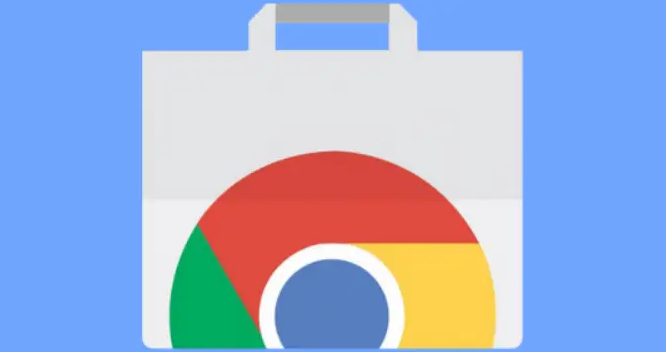 如何在Google Chrome中启用扩展同步
如何在Google Chrome中启用扩展同步

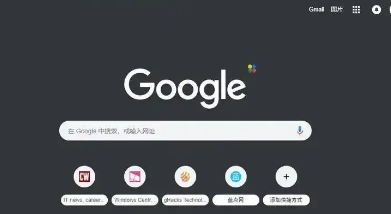
快速的网页访问速度是高效浏览的基础。本描述将探讨如何通过优化Google浏览器的网络设置、选择优质的DNS服务器以及利用浏览器内置的加速功能等,增强网页访问速度,让浏览更加流畅,减少卡顿现象。
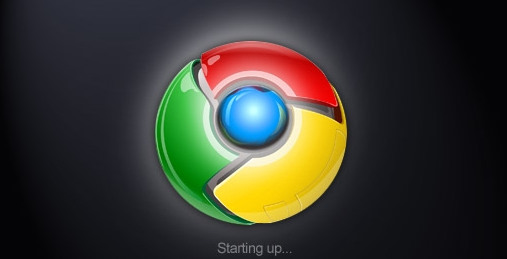
谷歌浏览器v416增强物联网设备的安全性,支持设备证书链验证,确保设备身份真实性。
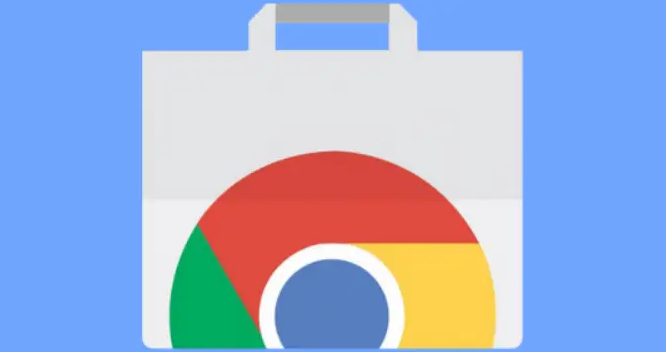
分享在谷歌浏览器中进行网页性能检测与优化时推荐使用的工具,帮助开发者提升网页质量。

本文将针对于如何在Google Chrome中启用扩展同步这一问题,做一个详细的解答,希望这篇操作指南对大家有所帮助!
